스마트 보드에서 Excel 스프레드 시트를 사용하는 방법
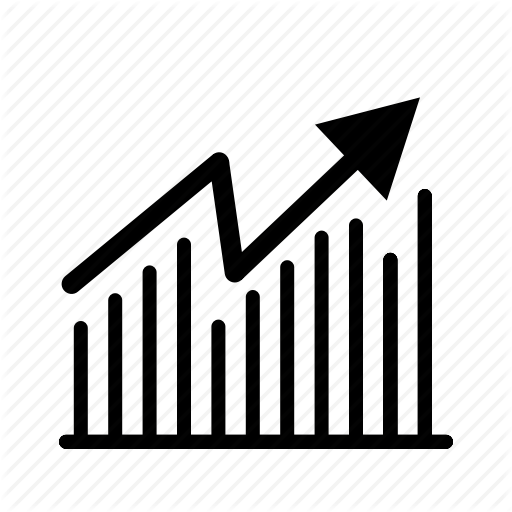
스마트 보드는 Microsoft Excel을 포함한 다양한 소프트웨어 프로그램과 상호 작용할 수있는 기능을 제공합니다. Excel을 사용하는 동안 화이트 보드에 데이터를 쓰는 위치에 상관없이 셀에 직접 데이터를 입력 할 수 있습니다. 이는 비즈니스 회의 및 프리젠 테이션 중 실시간 데이터 입력에 유용합니다. 컴퓨터와 SMART Board간에 왕래하지 않고도 대부분의 데이터 작업을 수행 할 수 있습니다.
1.
컴퓨터에서 Microsoft Excel을 열고 소프트웨어가 전체 스마트 보드 화면을 채울 수 있도록 전체 화면 모드로 확장하십시오.
2.
스마트 보드 도구 모음을 사용하여 잉크 색상을 선택하십시오. 펜 아이콘을 클릭하고 사용할 컬러 잉크를 선택하십시오. 선택한 색상에 따라 Excel 프로젝트로 전송되는 색상이 결정됩니다.
삼.
Excel에서 "보기", "도구 모음"및 "스마트 인식 도구 모음"을 클릭하십시오. 그러면 Excel에서 "그림 삽입", "텍스트로 변환"및 "스냅 샷"의 세 가지 옵션이 표시됩니다. 도구 모음은 SMART Board 소프트웨어를 설치할 때 자동으로 설치됩니다.
4.
Excel에서 셀을 눌러 강조 표시하십시오.
5.
SMART 펜으로 화면에 번호를 그립니다.
6.
'+ N'아이콘을 탭합니다. 그러면 숫자가 변환되어 셀에 자동으로 배치됩니다. 손으로 그린 숫자가 화면에서 사라집니다. 필요한만큼의 셀에 대해이를 반복합니다.
7.
SMART 펜으로 이미지를 그리거나 화면에 메모를 씁니다. '+ 마커'를 탭하면 해당 메모가 Excel 파일에 포함 된 이미지로 자동 추가됩니다.
8.
카메라 아이콘을 눌러 도면 및 Excel 스프레드 시트의 스크린 샷을 자동으로 저장하십시오. 이것은 미팅을 놓친 사람들에게 이상적이며 나중에 하이라이트를 요약 할 수 있습니다.















